
Si të bëni që ekrani të mos fiket në Windows 10, Windows 11 ose versionet e mëparshme është ajo që do t'ju mësojmë në këtë artikull.
Përveç kësaj, ne do t'ju ndihmojmë gjithashtu të konfiguroni laptopin tuaj për të minimizuar konsumin e baterisë kur ai nuk është i lidhur me rrjetin.
Pse ekrani fiket në Windows 10
Windows, si macOS, iOS dhe Android, përfshijnë një sërë veçorish që synojnë reduktimin e konsumit të energjisë elektrike. Natyrisht, këto sisteme operative janë konfiguruar me opsione të paracaktuara që plotësojnë nevojat e shumicës së përdoruesve.
Në këtë artikull, ne nuk do të përqendrohemi në opsionet që janë të disponueshme brenda Windows. Por së pari, duhet të dimë se opsionet e funksionimit ndryshojnë në varësi të faktit nëse bëhet fjalë për laptop apo kompjuter desktop.
Ndërsa një laptop ka dy cilësime të energjisë midis të cilave kalon nëse punon me bateri ose është i lidhur, në një desktop, vetëm një opsion është i disponueshëm.

Pavarësisht nga plani i energjisë që kemi aktivizuar në Windows, sistemi do ta fikë ekranin automatikisht kur të ketë kaluar koha e caktuar për të fikur ekranin për aq kohë sa shfaqet një imazh statik në ekran.
Nëse jeni duke parë një video, qoftë përmes një aplikacioni ose një platforme transmetimi (YouTube, Netflix, HBO...), ekrani i kompjuterit tuaj nuk do të fiket kurrë.
Si të bëni që ekrani të mos fiket
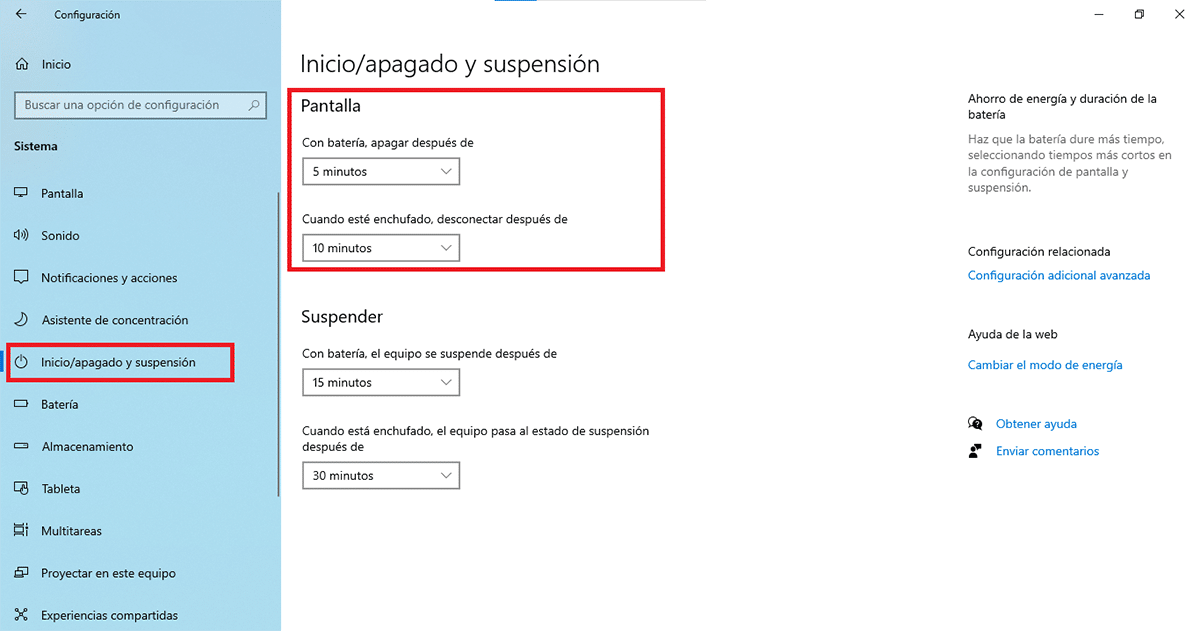
Në varësi të faktit nëse e përdorim baterinë e laptopit tonë, nëse është i lidhur me rrjetin elektrik apo nëse është kompjuter desktop, hapat që duhet të ndjekim për të parandaluar fikjen e ekranit janë të ndryshëm.
Nëse përdorim një laptop me bateri
Windows, si parazgjedhje, është vendosur në mënyrë që kur laptopi përdor energjinë e baterisë, ekrani fiket pas 5 minutash.
Nëse nuk duam që ai të fiket ose të modifikojmë kohën nga hera e fundit që kemi ndërvepruar me të derisa ekrani fiket, duhet të kryejmë hapat e mëposhtëm:
- Ne i aksesojmë cilësimet e Windows përmes shkurtores së tastit Windows + i.
- Tjetra, klikoni mbi Sistemi.
- Brenda Sistemit, klikoni në Start / shutdown dhe fle.
- Në kolonën e djathtë, në seksionin Ekran, klikoni në kutinë rënëse me emrin Me bateri, fikeni pas dhe zgjedhim opsionin që duam.
Nëse po përdorim një laptop të lidhur ose një kompjuter desktop
Kur bëhet fjalë për një laptop të lidhur me rrjetin elektrik ose një kompjuter desktop (në këtë të fundit opsioni i mëparshëm nuk do të shfaqet pasi nuk ka bateri), sistemi është konfiguruar të fikë ekranin pasi të kenë kaluar 15 minuta nga Herën e fundit që kemi ndërvepruar me të.
Për ta modifikuar atë kohë, ose për ta zgjatur, për ta zvogëluar ose për ta parandaluar drejtpërdrejt nga fikja, duhet të kryejmë hapat që ju tregoj më poshtë:
- Ne i aksesojmë cilësimet e Windows përmes shkurtores së tastit Windows + i.
- Tjetra, klikoni mbi Sistemi.
- Brenda Sistemit, klikoni në Start / shutdown dhe fle.
- Në kolonën e djathtë, në seksionin Ekran, klikoni në kutinë rënëse me emrin Kur futeni në prizë, shkëputeni pas dhe zgjedhim opsionin që duam.
Si ta bëni kompjuterin të mos fiket automatikisht
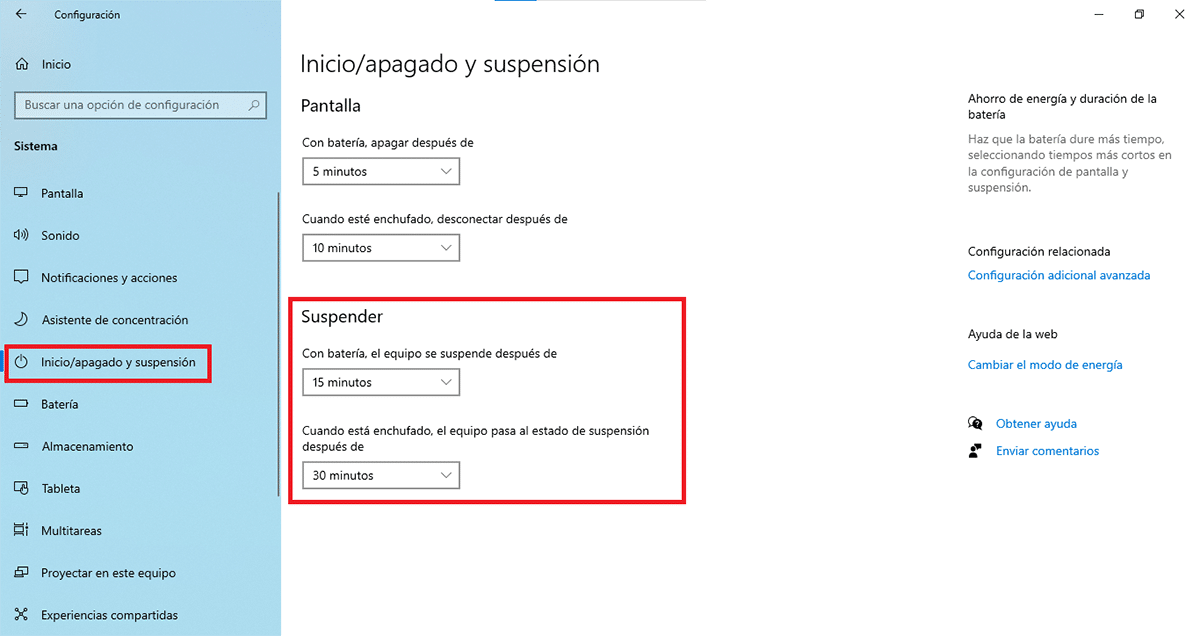
Pasi ekrani i laptopit ose kompjuterit desktop është fikur automatikisht.
Nëse kompjuteri është ende në punë, por askush nuk po ndërvepron me të, hapi tjetër për Windows është mbyllja e tij.
Epo, në fakt, nuk e fiket, unë vazhdoj të fle. Kur një kompjuter shkon në gjumë, ai ndalon plotësisht.
Mjafton të prekim tastierën ose të lëvizim miun në mënyrë që kompjuteri të zgjohet dhe të na tregojë ekranin ku e kishim lënë.
Në këtë mënyrë, nëse e lini një dokument në gjysmë të rrugës në kompjuterin tuaj dhe nuk e keni ruajtur, mund ta vazhdoni aty ku e keni lënë.
Parandaloni mbylljen e kompjuterit në një laptop me bateri
Windows e vendos automatikisht kompjuterin tuaj që të flejë automatikisht pas 15 minutash kur jeni duke përdorur energjinë e baterisë, për sa kohë që nuk ndërveproni me të në atë kohë.
Nëse dëshironi ta zgjasni ose zvogëloni atë kohë, duhet të kryeni hapat e mëposhtëm:
- Ne i aksesojmë cilësimet e Windows përmes shkurtores së tastit Windows + i.
- Tjetra, klikoni mbi Sistemi.
- Brenda Sistemit, klikoni në Start / shutdown dhe fle.
- Në kolonën e djathtë, në seksionin pezulloj, klikoni në kutinë rënëse me emrin Me baterinë, pajisja pezullohet më pas dhe zgjedhim opsionin që duam.
Parandaloni mbylljen e kompjuterit në një laptop ose desktop të lidhur
Kur nuk ndërveproni me një laptop ose kompjuter desktop të lidhur në rrjet për 30 minuta, kompjuteri do të shkojë automatikisht në gjumë.
Nëse nuk duam të fiket, zgjatet ose zvogëlohet koha, duhet të kryejmë hapat e mëposhtëm.
- Ne i aksesojmë cilësimet e Windows përmes shkurtores së tastit Windows + i.
- Tjetra, klikoni mbi Sistemi.
- Brenda Sistemit, klikoni në Start / shutdown dhe fle.
- Në kolonën e djathtë, në seksionin Pushoni nga puna, klikoni në kutinë rënëse me emrin Kur futet në prizë, kompjuteri shkon në gjumë më pas dhe zgjedhim opsionin që duam.
Pezullimi i kompjuterit nuk është i njëjtë me fikjen e tij. Siç e kam përmendur, nëse pezulloni pajisjen, ndaloni funksionimin e pajisjes dhe mund ta rifilloni menjëherë. Por nëse e fikni, sistemi do të ngarkohet që në fillim dhe do t'ju duhet të hapni aplikacionet që dëshironi të përdorni.
Si të kurseni baterinë në një laptop
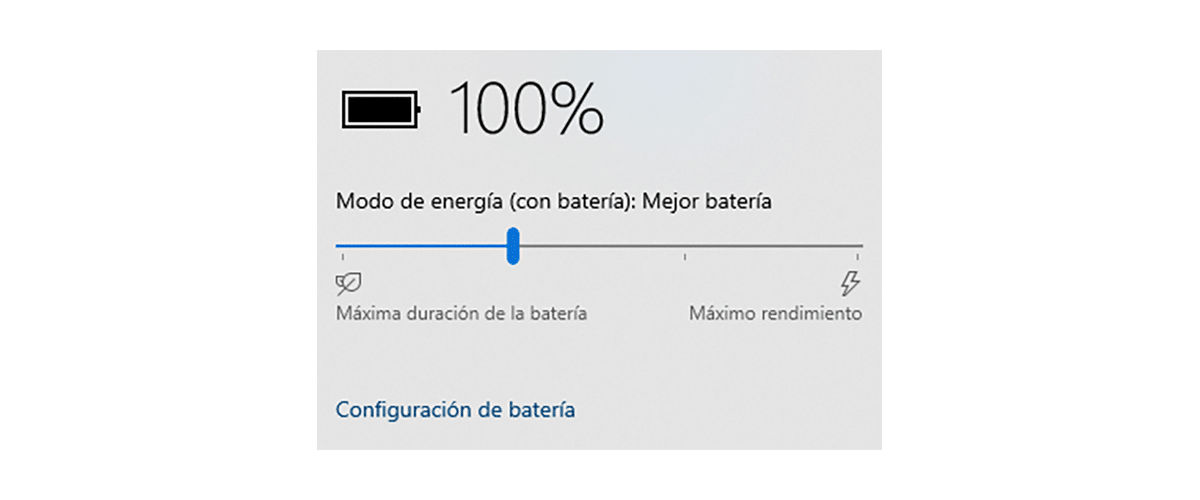
Windows përfshin një sistem automatik të menaxhimit të baterisë në laptopë. Kur pajisja të jetë e lidhur me rrjetin elektrik, ne do të mund të përfitojmë plotësisht prej saj, njësoj si nëse është një kompjuter desktop.
Megjithatë, kur ne përdorim baterinë e kompjuterit tonë, Windows automatikisht redukton performancën e kompjuterit.
Nëse duam që performanca të mbetet e njëjtë, duhet të klikojmë në ikonën e baterisë që ndodhet në anën e djathtë të shiritit të detyrave dhe ta rrëshqasim shiritin në të djathtë. Kjo do të reduktojë jetëgjatësinë e baterisë.

Por, nëse e zhvendosim në të majtë, jetëgjatësia e baterisë do të ketë përparësi. Kompjuteri juaj do të jetë më i ngadalshëm dhe aplikacionet do të kërkojnë më shumë kohë për t'u hapur, por jetëgjatësia e baterisë do të zgjasë më shumë.
Gjithashtu, duke i dhënë përparësi jetëgjatësisë së baterisë, niveli i ndriçimit do të ulet, pasi ekrani është një nga komponentët më konsumues që duhet të ketë në një laptop.
Përveç kësaj, duhet të minimizojmë kohën e pritjes derisa ekrani të fiket dhe të shkojë në gjumë, siç e kemi shpjeguar më sipër.